
どうも、仁左衛門です。
ここでは、Wordpressで利用することの出来る、Rinkerの設定と使い方を紹介します。
尚、Amazonで検索する際に起きる、「リクエスト回数が多すぎます」などのエラー回避法についても図解で詳しく解説しますので、最後までお付き合いください。
Rinkerの設定
Rinkerは、amazon、yahoo!、楽天市場などに出品されている商品のリンクを、おしゃれに一括表示してくれる、wordpress専用のプラグインとして無料で紹介されているツールです。
ただし、wordpress内で検索しても出ませんので、Booth内にある制作者「やよい」さんのページからDLしてください。
コチラ=>rinkerやよい
DLするには、Pixivのアカウント取得しなければなりませんが、それほど面倒ではありませんし、無料でDLできますので、表示通りに進んでいただければと思います。
DLしたら、圧縮されたままWordpressにアップロードします。
プラグインの新規追加より、「プラグインのアップロード」をクリックしていただき、先ほどダウンロードしていただいたZIPファイルを選択します。
今すぐインストールをクリック後に有効にしていただけると、メニュー画面に「商品リンク」の項目が現れ、設定の項目内に「Rinker設定」が追加されます。
これでRinkerが使用可能になりましたが、Rinkerを利用するのに必要な事前準備があります。
- Amazonアソシエイトの審査に合格している事。
- 楽天市場のポイントよりも現金の方がいいよって方は、「もしもアフィリエイト
」に登録してください。
- Yahooショッピングは「
バリューコマース」の方が「もしもアフィリエイト」よりも報酬が高いので、こちらを登録しましょう。
以上の項目を全てクリアしてからRinkerの設定となりますので、是非初めに登録を済ませてください。
Amazonの設定
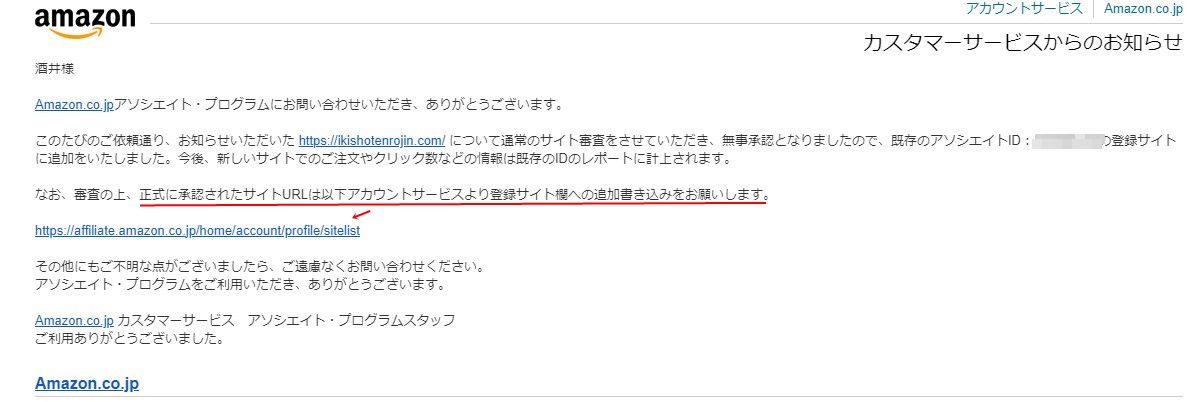
Amazonアソシエイトの審査に合格された方は、このようなメールが届きますので、ここに書かれている通りに、登録画面に合格したサイトを記入してください。
これでいよいよRinkerにAmazonの登録ということになりますが、ここまででも数日かかっているわけで、結構面倒だなって思いますよね。
でも、多くのブログアフィリエイトで使用されている、まさにプロ仕様の機能を構築することが出来るわけですから、もう少し頑張って最後までついてきてください。
では、次にWordpressの管理画面にログインしていただき、メニューの設定内にある「Rinker設定」をクリックしてください。
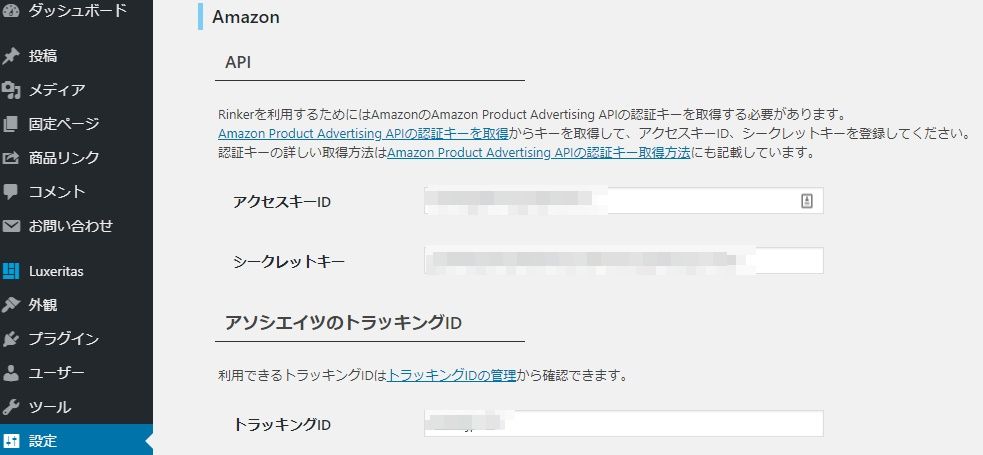
ここに、AmazonのアクセスキーIDとシークレットキー、それにトラッキングIDを記入します。
アクセスキーIDとシークレットキーを取得する
Amazonアソシエイトにログインしていただき、ツールにある「Product Advertising API」をクリックします。
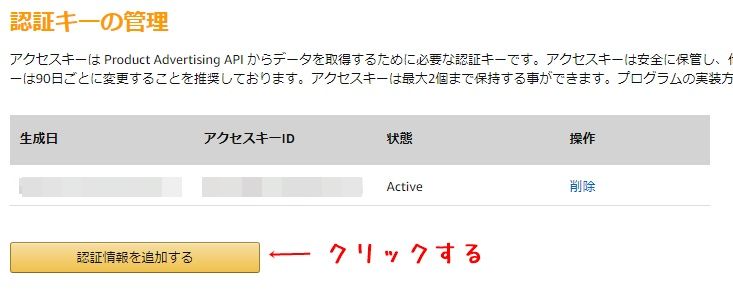
そして認証情報を取得しますが、その際に表示されたシークレットキーは2度と表示することが出来ませんので、アクセスキーIDとシークレットキーは必ずコピーを取っておいてください。
そして、Rinker設定内にある、アクセスキーIDとシークレットキーに記入してください。
トラッキングIDを確認する
私は初め、トラッキングIDをRinkerに記入し忘れて、Amazonのリンクボタンが表示されないという凡ミスを、犯したことがあります。
あなたには、こんなつまらないミスをしないでいただきたいので、簡単な事ですがここで説明させていただきます。

上の図の様にトラッキングIDの管理内に、あなたのサイトのIDを見つけることが出来るかと思います。
このIDを、Rinker設定内にあるトラッキングIDに記入してください。
楽天市場の設定
楽天ポイントでの報酬を選択する場合
まずは、楽天アフィリエイトの会員登録を済ませてください。
後にアフィリエイトIDを確認します。
ココ=>アフィリエイトIDの確認
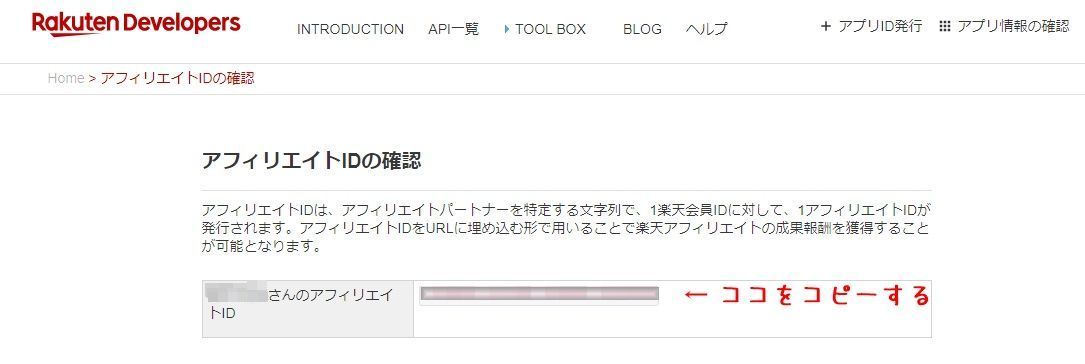
上の図の様にIDをコピーしていただき、Rinker設定内にある、楽天のアフィリエイトIDに貼り付けてください。
現金での報酬を選択する場合
楽天市場での報酬を現金で受け取りたい場合は、ASPの「もしもアフィリエイト」を利用します。
無料会員登録はコチラ=>もしもアフィリエイト
他のASPでも楽天市場を扱っていますが、もしもアフィリエイトが一番報酬が良いのでここを選びました。
手順1、7桁の会員IDを取得する
もしもアフィリエイトで、提携中のプロモーションを選んでいただけると、そこに楽天市場があると思います。
※無い方は、楽天市場を検索して、提携を済ませておいてください。
そこで「広告リンク取得」をクリックしてください。
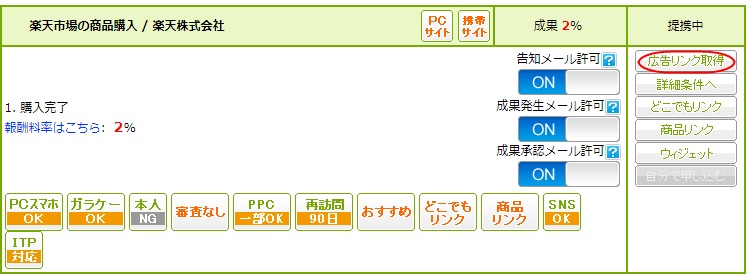
手順2、7桁の会員IDを取得する
リンクコードの中にある7桁の数字を探し出し、それをコピーしてください。
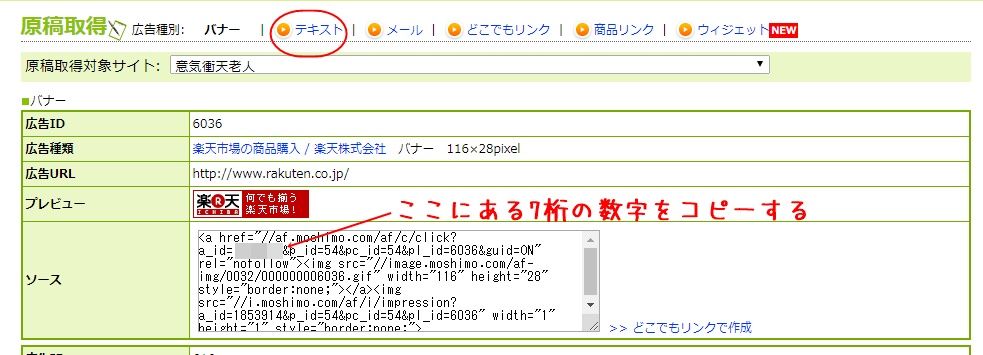
手順3、もしもアフィリエイト設定に貼り付ける
この数字を、wordpress管理画面内にある設定よりRinker設定を開き、「もしもアフィリエイト設定」の「楽天ID」に入力して、「もしもリンク優先ショップ」の楽天市場にチェックを入れます。
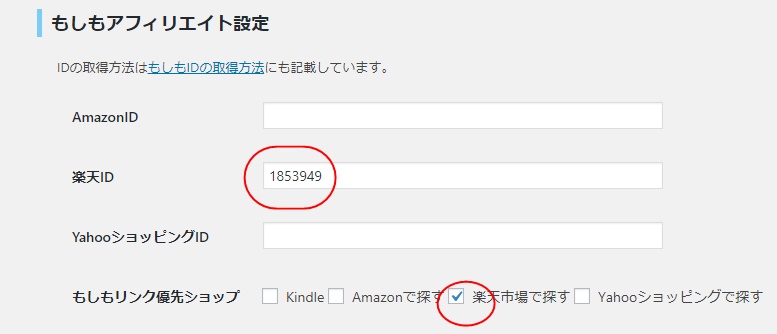
エラー回避法
「【エラー】リクエスト回数が多すぎます。しばらく時間を空けてからご利用下さい。too_many_requests」というメッセージが出る場合の回避法
- 楽天ディベロッパーの「アプリIDを発行」しコピーする
- Rinkerの「楽天アプリID/デベロッパーID」に貼り付ける
■楽天ディベロッパーの「アプリIDを発行」しコピーする
楽天デベロッパーにログインし、日本語に変更する。
こちら=>楽天デベロッパー
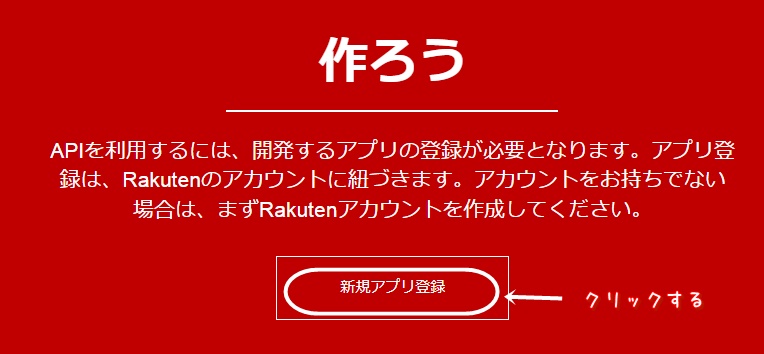
シタニスクロールして作ろうの「新規アプリ登録」をクリックする。
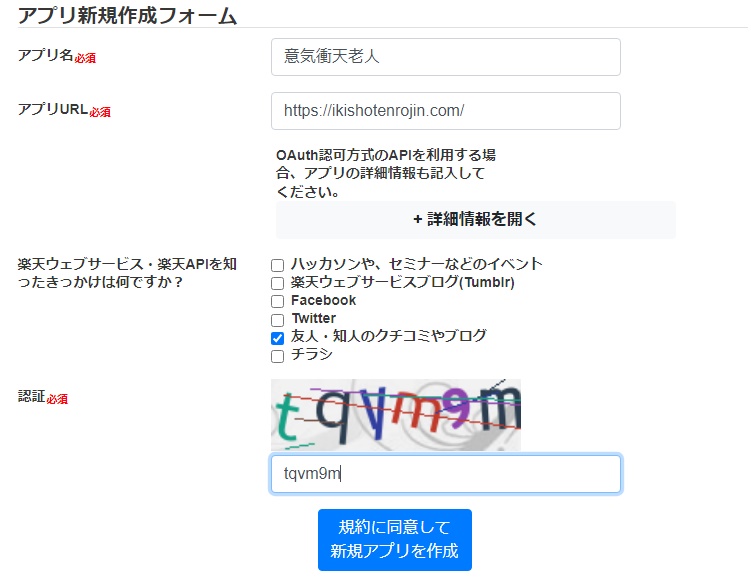
サイト名・サイトURLなどを記入し認証文字を入れたら「規約に同意して新規アプリを作成」をクリックする。
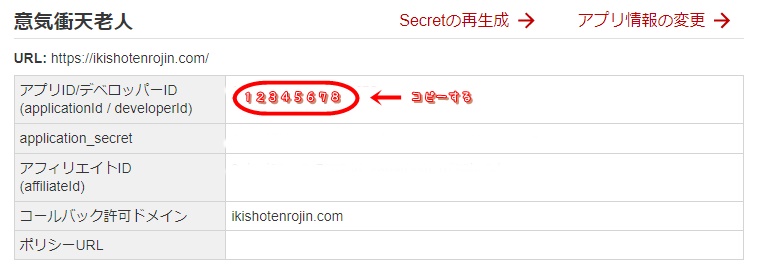
19桁の数字をコピーする。
WordPress のrinker設定を選び、楽天の「アプリID/デベロッパーID」に貼り付ける。
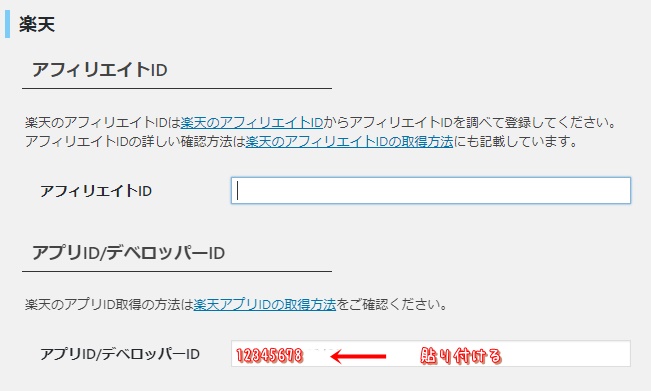
変更を保存する。
Yahooショッピングの設定
Yahooショッピングは、バリューコマース経由になりますので、まずはバリューコマースの会員登録を済ませておいてください。
又、設定においては、LinkSwitchかアフィリエイトIDのどちらかになりますが、ここでは簡単なLinkSwitchの設定方法を紹介します。
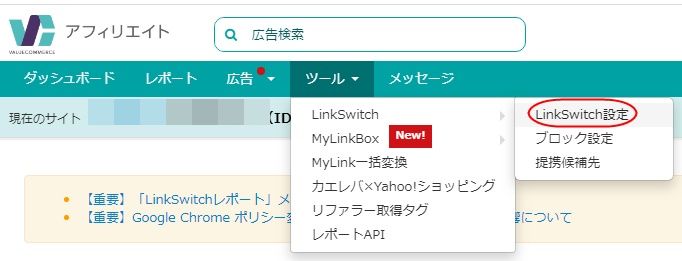
まずは、バリューコマースにログインしていただいて、ツールより「LinkSwitch設定」をクリックしてください。
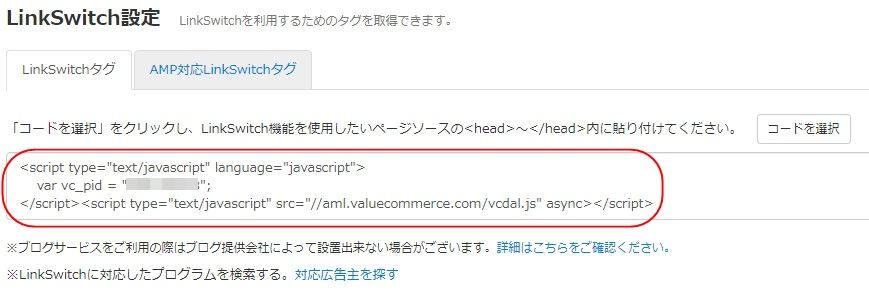
ここに記載されている、赤丸の中の部分をコピーしていただき、Rinker設定内にあるYahooショッピングのLinkSwitch記入欄に貼り付けてください。
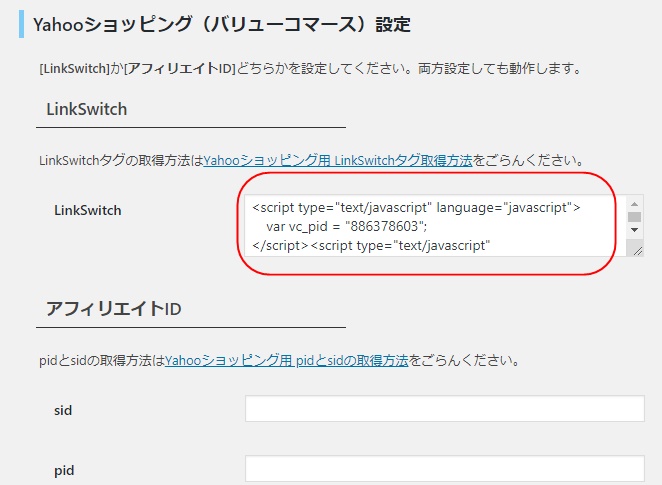
尚、アフィリエイトIDの箇所は空欄で構いません。
Rinkerの設定での注意点
Amazon、Yahooショッピング、楽天市場をRinkerに設定する方法を紹介しましたが、Amazonの使用変更により、「リクエスト回数が多すぎます」と言ったエラーが表示される事態が起きています。
それは、1ヶ月以内にAmazonnでの注文の無い場合は、Amazonの検索機能は使えないという方針に変わったからです。
そこで、このエラーを回避する方法を紹介します。
まず、Rinker設定内の基本設定で、「再取得をしない」にチェックを入れてください。
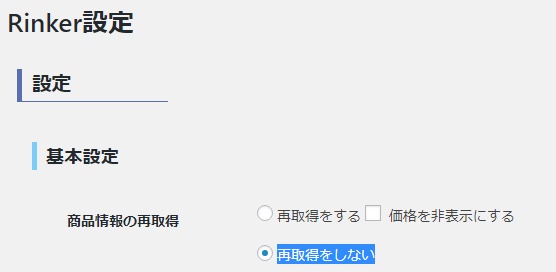
次に、Amazonボタンで「リンク先を商品の詳細画面にする」にチェックを入れる。

この商品の詳細画面から売り上げがあると、Amazonの検索機能が復活する事に大きく繋がると言われているので、この設定にします。
そして、Amazonの売り上げが発生したら、商品リンクでAmazon検索してみてください。
もしもエラー表示されずに検索されるようでしたら、基本設定の「再取得をする」にチェックを入れなおしてください。
勿論、これで商品リンクでも、Amazon検索使用にすることが出来るわけです。
変更を保存する
変更を保存することで、RinkerにAmazon、楽天市場、Yahooショッピングの登録が済みました。
次にRinkerの使い方を紹介します。
[ads]
Rinkerの使い方
wordpressのメニューより「商品リンク」で新規追加を選びます。
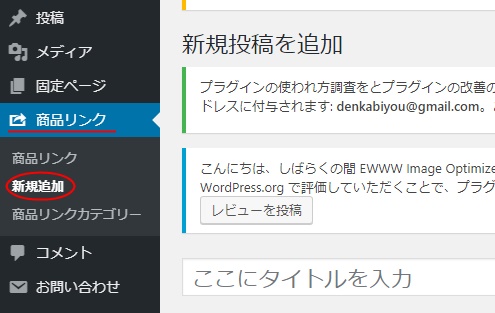
まず商品の検索をしますが、まだAmazonでの売り上げが無いので、Amazonの検索が使えません。
ですので、検索は楽天市場で検索する事にします
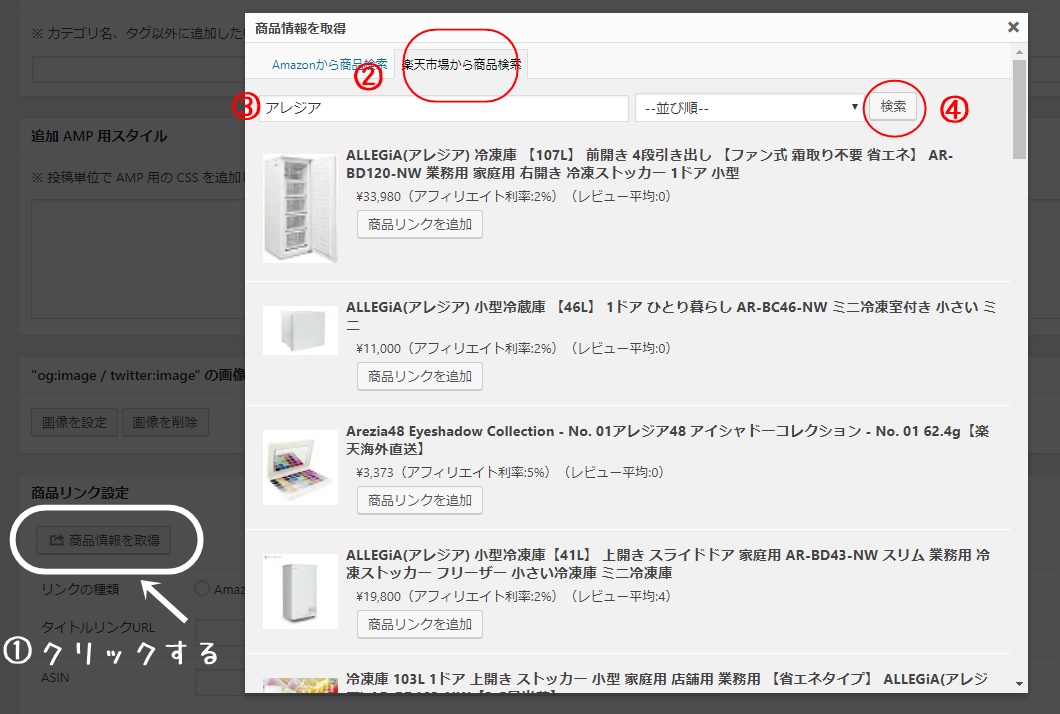
- 商品情報を取得をクリックする
- 楽天市場から商品を検索タブをクリックする
- 探したい商品名を入れる
- 検索ボタンをクリックする
- お目当ての商品が見つかったならば、「商品リンクを追加」をクリックする。
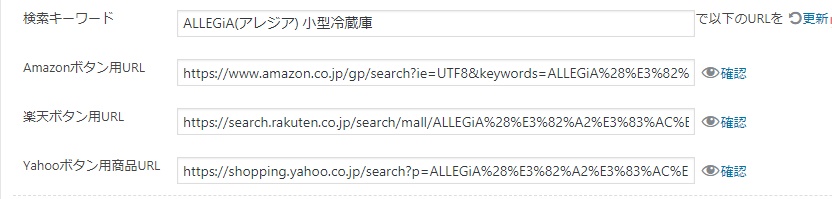
図のように、自動でURLが記入されますので、一通り確認してください。
次に、Amazonの商品詳細URLが空欄のままですので、ここを埋めていきます。
これは、楽天市場で検索を行ったからで、楽天市場だけURLが記載され、尚且つリンクの種類も楽天市場にチェックがつくのです。
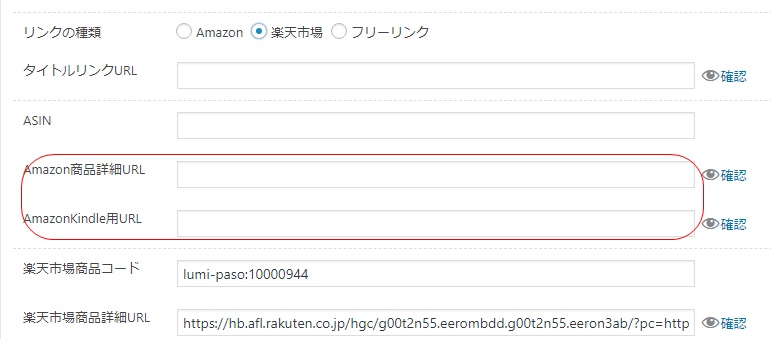
まずは、Amazonアソシエイトにログインしていただき、商品を検索してお目当ての商品の「リンク作成」をクリックしてください。
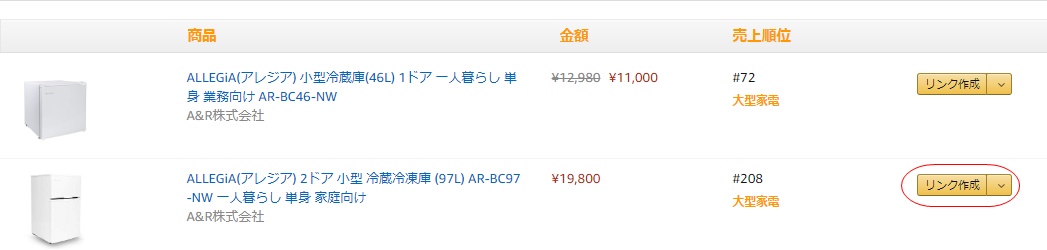
次の画面では、テキストのみのタブをクリックしていただき、短縮URLを選びます。
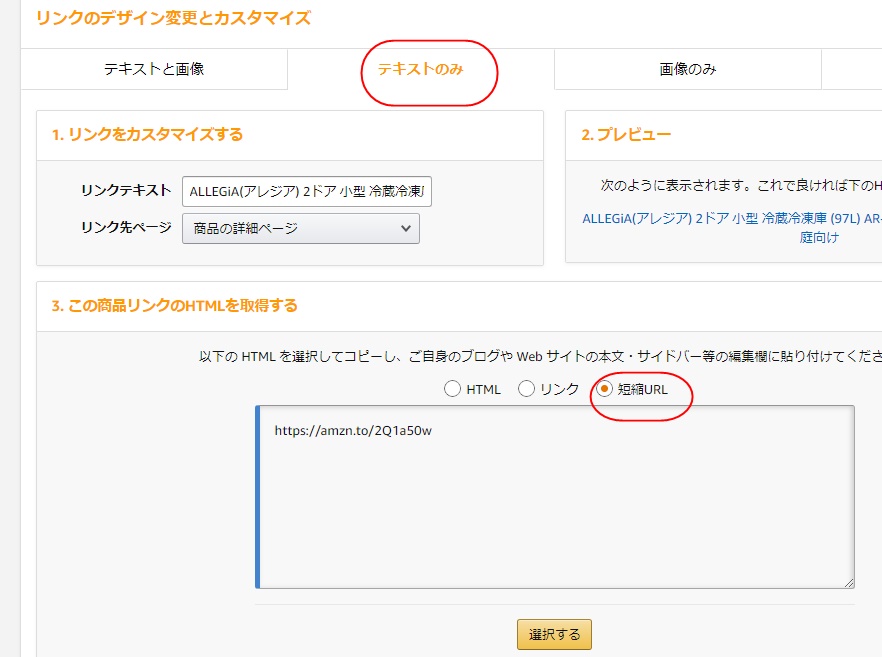
この短縮URLを選んでいただき、コピーした後に、先ほどの商品リンク設定内にある「Amazon商品詳細URL」に貼り付けます。
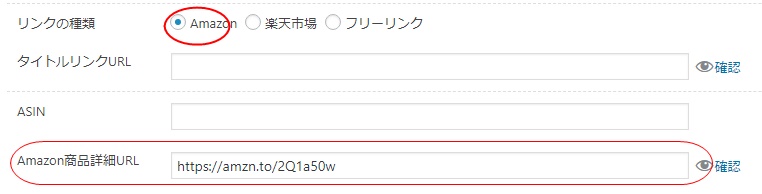
そして、リンクの種類をAmazonにチェックし直してください。
これは、Rinkerの画像をクリックすると、今最も人気のAmazonに飛ぶようにしたいからです。
以上で、商品リンクの設定は終了しましたので、「公開」をしていただき、早速ショートコードを記事内に貼って確認しましょう。
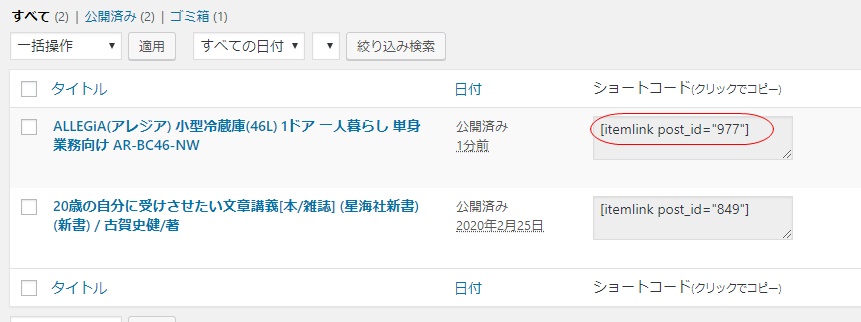
因みに、プレビューでは表示されないこともありますので、記事の更新後に「投稿を表示」より確認してください。
以上、Rinkerの設定と使用法について紹介してきましたが、ブログアフィリエイトを実践しているあなたにとって大事な相棒となりますので、大いに活用してみてください。
AmazonのPA-API アップグレードに関する注意事項

Amazonでは2020年3月9日以降、Amazon Product Advertising API versionはPA-API4.0からPA-API5.0にアップデートされました。
それに伴ってRinker製作者のやよいさんのサイトに、その対処法が記載されていましたので、ここにその要約を紹介します。
- Rinkerのバージョンをver1.5.5以上にする。
- 「php.iniのallow_url_fopenをONにするかcURLインストールしてください」と出た場合は、サーバーのphp.iniのallow_url_fopenをONにする、又はサーバーにcURLをインストールする。
- PA-API5.0経由で売上げがあがれば、Amazonアソシエイトの管理画面上で、PA-API 5にPA-API経由の売上げがカウントされますので確認する。
2番については、最近のレンタルサーバーですと、allow_url_fopenがONになっている所が多いですので、まずこのような環境エラーの出ることは無いと思います。
例えば、当サイトでおすすめしている「エックスサーバー」では、サーバーパネルのphp.ini設定よりそれを確認することが出来ます。
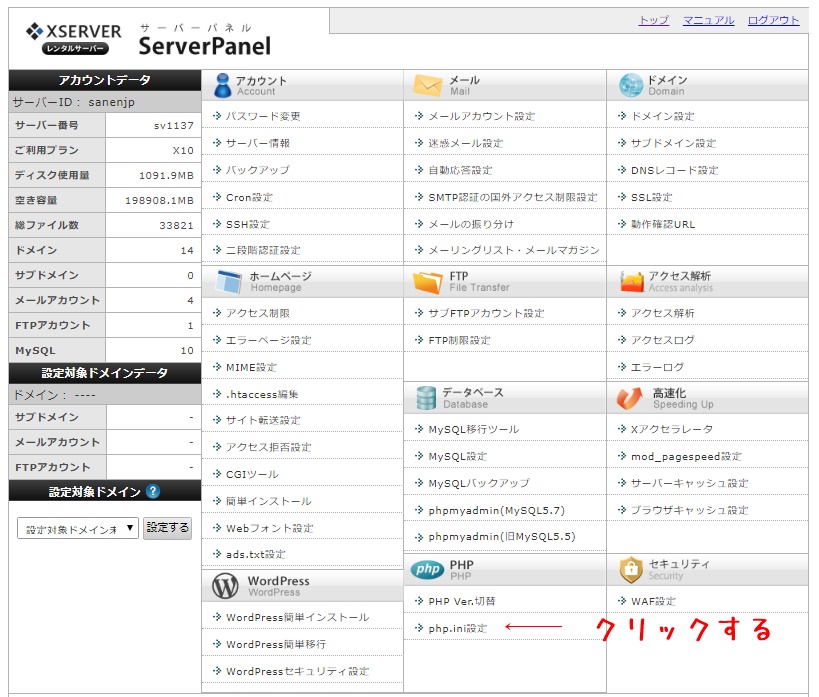
次に現れるドメイン一覧より、ご利用のドメインを選んで、「選択する」をクリックします。
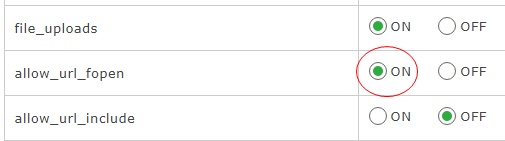
この様に、エックスサーバーでは、高速化の「Xアクセラレータ Ver.2」を有効にしていれば、『allow_url_fopen』の設定は デフォルトで”on” になっています。
以上で、Rinkerのバージョンアップに伴う設定と確認方法を紹介しましたが、今回のAmazonでのバージョンアップは高速表示を実現するための処置でもありますので、高速表示が出来ていないレンタルサーバーをお使いの方は、高速表示に力を入れている「エックスサーバー」に乗り換えることをおすすめします。
Rinkerのリンク文字を変更する方法
Rinkerのリンク文字はデフォルトでは、「Amazon」「楽天市場」「Yahoo」となっています。
この文字を、「Amazonで探す」「楽天市場で探す」「Yahooで探す」に変更します。
絶対これに変更しなければいけないわけでなく、これに変更したら少し売り上げが上がったとの報告が寄せられているからです。
では早速始めますが、その前にFTPクライアントソフトを利用しますので、その環境にある方を対象とさせていただきます。
尚、FTPについての知識の無い方は、こちらに少し解説した記事がありますので、一読ください。
アフィリエイトに必要不可欠なGoogleサーチコンソールの登録・設定法(FFFTP設定マニュアル付き)
まずFTPクライアントソフトより、サーバー内にあるwp-contentフォルダーをダウンロードします。
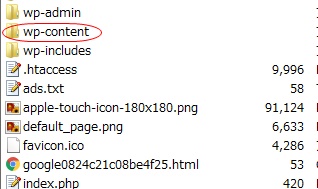
rinkerのリンク文字を変更するだけなら、プラグインフォルダー内のrinkerフォルダーだけでいいのですが、今後wordpressに不具合が起きた場合等を考えて、このフォルダーを丸ごとダウンロードしておきます。
次にテキストエディターをダウンロードします。
windowsのテキストエディターであるメモ帳を、システム系のファイルで使用すると、不具合が起きますので使わないでください。
私が使っているテキストエディターは無料のMeryでして、使い勝手が良いので最近はこれを多く利用してます。
ココからDLできます=>窓の杜
準備が出来たら、あなたのパソコン内にダウンロードした、wp-contentフォルダー内にあるpluginsフォルダーよりyyi-rinkeフォルダーを開いてください。
その中のyyi_rinker_main.phpというファイルを、先ほどDLしたMeryで開いてください。
その中、678行目public $shop_typesのショップ名に、「で探す」をプラスします。
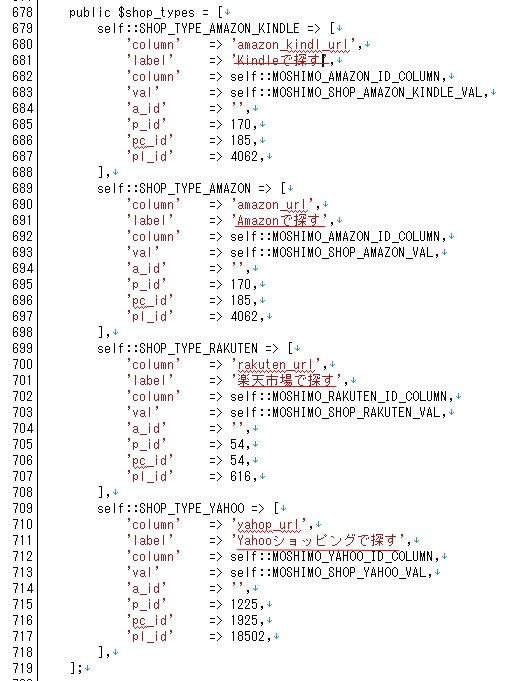
保存したら、サーバーにこのファイルだけアップロードしていただくだけで、リンク文字は変更となります。
補足:
Rinkerにはクレジット表記がありますが、これを消すのも、このファイル内で出来ます。
ただし、これだけの機能を持ったプラグインを無料で使わせていただいているのですから、表記されていてもいいんじゃないかという事で、私はそのままにしています。
まとめ
以上で、Rinkerの設定と使用方法の解説は終了となります。
amazoと楽天市場の報酬が、月に400万以上もある方がいるという事実があります。
あまり実感として沸いてきませんが、amazonや楽天市場それにYahooでも、おこずかいの枠を超えて稼ぐことも出来ますので、あなたもRinkerを使って、是非報酬の拡大を図ってください。




